Sincronizza la libreria in Apple Music: accedi ai tuoi brani su tutti i dispositivi
Cos'è la "Libreria di sincronizzazione" in Apple Music? Questa è la domanda che viene comunemente posta dagli utenti di Apple Music che utilizzano dispositivi diversi per lo streaming di musica.
In realtà è un po 'fastidioso scaricare gli stessi file di Apple Music più e più volte su diversi dispositivi che stai utilizzando. Molti sarebbero d'accordo sul fatto che salvare lo stesso set di tracce più volte sia un lavoro totalmente stancante. Ma la buona notizia qui è che un abbonamento ad Apple Music farebbe una grande differenza. D'altra parte, per gli utenti gratuiti, ci sarà una discussione di seguito sullo strumento perfetto che potresti usare per evitare una procedura così faticosa e fastidiosa.
Vediamo cos'è la funzione "Sincronizza libreria" in Apple Music e come attivare e utilizzare Sincronizza libreria per accedere alla tua libreria musicale su tutti i tuoi dispositivi! Parleremo anche di uno strumento che può aiutarti a scaricare le tue canzoni preferite gratuitamente e conservali per sempre anche dopo l'abbonamento ad Apple Music.
Parte 1. Che cos'è la libreria di sincronizzazione in Apple Music?
Cosa significa sincronizzare la libreria su Apple Music? L'app Apple Music può essere scaricata e avviata su dispositivi inclusi telefoni Android, dispositivi iOS e iTunes. Utilizzando l'abbonamento a Apple Music avrai accesso alla sua vasta libreria musicale che ammonta a circa 70 milioni di brani in totale come collezione. I servizi aggiornati non finiscono qui, potrai anche scaricare i brani sul tuo account e ascoltarli in streaming in qualsiasi momento offline.
La cosa più importante qui da sapere è che tutte le tracce che hai acquistato da Apple Music, le tracce che aggiungi ad Apple Music e iTunes e tutte le cose che hai modificato sulla tua libreria musicale verranno sincronizzate in tutte le dispositivi su cui hai effettuato l'accesso al tuo account di abbonamento Apple Music. Questo in realtà risponde alla domanda "cos'è la sincronizzazione della libreria in Apple Music".
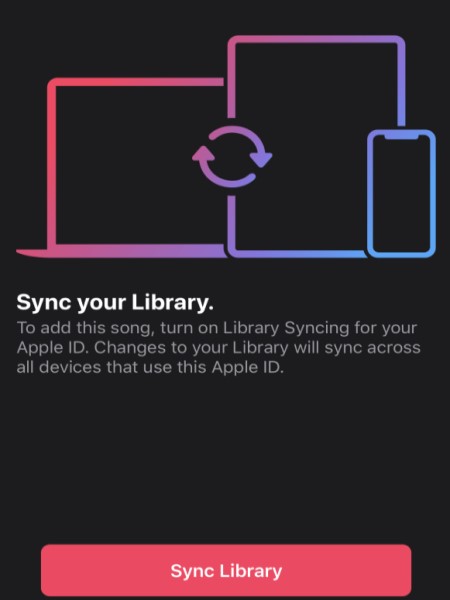
La procedura per questo potrebbe essere facilmente eseguita anche attraverso l'uso della tua libreria musicale iCloud. Il processo di sincronizzazione di iCloud funziona esaminando se i brani salvati nella tua raccolta musicale corrispondono ai brani nel negozio di musica di iTunes. Se le tracce corrispondono, significa che ora sarai in grado di salvarle e riprodurre in streaming offline.
Non solo le tracce possono essere sincronizzate, ma "Sincronizza libreria" in Apple Music può fare lo stesso su altri contenuti tra cui immagini, dati e video che hai salvato. Ciò procederà automaticamente una volta attivata la funzione di sincronizzazione e lo stesso ID Apple viene utilizzato sul dispositivo specifico. Tuttavia, non sempre il processo di sincronizzazione è fluido e riuscito. A volte, problemi di sincronizzazione si verificano durante il processo a causa, ad esempio, di un segnale instabile o di una connessione Internet.
Come breve discussione su come risolvere il problema relativo a Sync Library, puoi controllare tempestivamente la tua connessione Internet, verificare se stai utilizzando lo stesso account ID Apple su tutti i dispositivi che stai utilizzando in streaming Apple Music, potresti provare ad aggiornare l'app Apple Music installata nell'ultima versione rilasciata, controlla se la funzione di sincronizzazione è stata attivata e, infine, spegni e riaccendi il dispositivo.
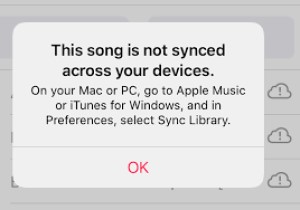
Parte 2. Come attivare la sincronizzazione della libreria in Apple Music su dispositivi diversi?
Dopo aver appreso cos'è Sync Library, affrontiamo ora i passaggi dettagliati su come attivarlo.
Una volta che il tuo abbonamento Apple Music è pronto, ora puoi procedere con la disattivazione della funzione Sincronizza libreria sul tuo account. Come accennato, se è acceso, potrai accedere ai contenuti che hai salvato su qualsiasi dispositivo su cui hai effettuato l'accesso.
L'elenco seguente ti mostrerà le cose che devi controllare e preparare prima di utilizzare la libreria di sincronizzazione in Apple Music.
- Assicurati che il tuo dispositivo sia stato aggiornato alla versione più aggiornata.
- Assicurati anche di avere un abbonamento Apple Music.
- Controlla se lo stesso ID Apple viene utilizzato su tutti i dispositivi che prevedi di utilizzare.
- Avere il dispositivo connesso a Internet, potrebbe essere Wi-Fi o una rete cellulare.
Come abilitare la sincronizzazione della libreria Apple Music con iPhone, iTouch e iPod
Attraverso i passaggi seguenti, puoi attivare la sincronizzazione della libreria in Apple Music su iPhone, iPod e iTouch.
- Apri il tuo dispositivo e poi procedi all'icona Impostazioni. Selezionalo e scegli Musica.
- Dalla finestra Musica, tocca "Sincronizza libreria" per sincronizzare tutti i file salvati nella tua libreria musicale Apple con tutti i dispositivi che utilizzi.
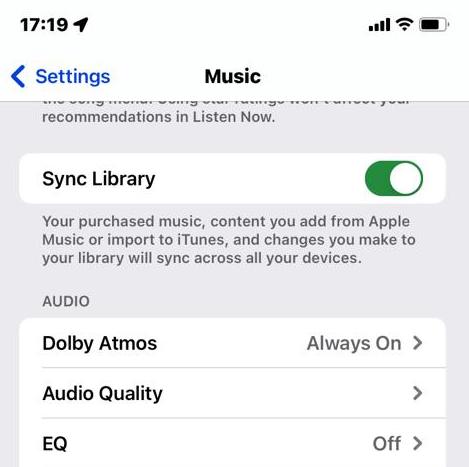
Come abilitare la sincronizzazione della libreria Apple Music su PC Windows
In iTunes per PC Windows, "Sincronizza libreria" diventa "iCloud Music Library". Per attivare la sincronizzazione della libreria sui computer PC che hai autorizzato ad accedere alla libreria:
Passaggio 1. Apri l'app iTunes sul computer Windows.
Passaggio 2. Ora accedi a iTunes Store utilizzando l'ID Apple che hai utilizzato per configurare la libreria musicale iCloud sul primo computer.
Passaggio 3. Fare clic sulla scheda "Modifica". Dal successivo set di opzioni visualizzate, scegli Preferenze > Generali.
Passaggio 4. Fare clic su "Libreria musicale iCloud".
Passaggio 5. Una volta terminato, toccare OK.
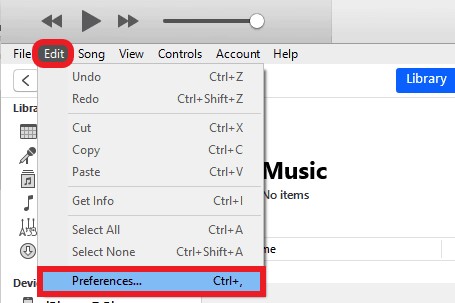
Come abilitare la sincronizzazione della libreria Apple Music su Mac
Ecco come accedere alla libreria e alle playlist di Apple Music su Mac utilizzando la funzione Sincronizza libreria:
Passaggio 1. Sul tuo Mac, apri l'app Apple Music e quindi fai clic su Musica.
Passaggio 2. Nel menu in alto, seleziona Preferenze.
Passaggio 3. Dalla successiva serie di menu, scegli la scheda Generale e quindi tocca "Sincronizza libreria".
Passaggio 4. Dopo averlo fatto, premi il pulsante OK per salvare le modifiche apportate.
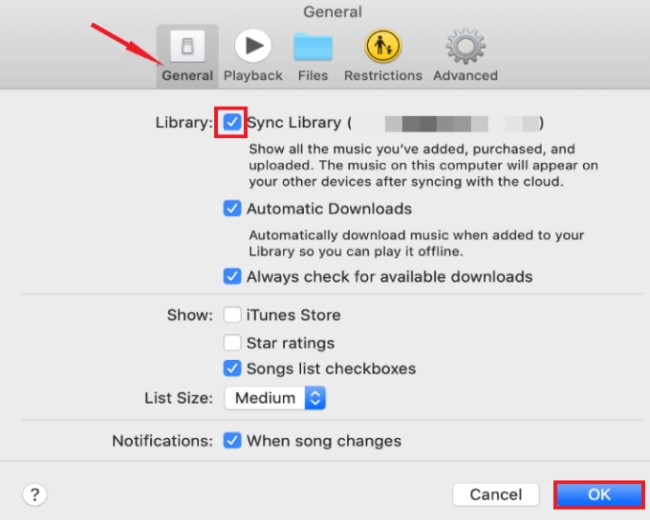
Parte 3. Come eseguire il backup di Apple Music senza sincronizzare la libreria?
Come accennato in precedenza, la sincronizzazione della libreria Apple richiede un abbonamento ad Apple Music o iTunes Match. Inoltre, a volte, a causa di un segnale o di una connessione Internet instabile, potrebbero verificarsi alcuni problemi come la mancata visualizzazione della libreria di sincronizzazione di Apple. Pertanto, è meglio copiare localmente i tuoi brani preferiti di Apple Music in modo da poterli accedere anche se l'abbonamento scade.
Lo strumento migliore che puoi usare è TuneSolo Apple Music Converter. È uno degli strumenti più consigliati quando si tratta di scaricare brani di Apple Music in formati compatibili come MP3, FLAC, M4A e WAV. È possibile accedere a tutti i formati di output che supporta in più lettori musicali.
Se non desideri riscontrare problemi quando si tratta di sincronizzare i file da un dispositivo all'altro utilizzando il "Sincronizza libreria” in Apple Music, sarebbe meglio scaricare prima i brani sul tuo dispositivo e poi trasferire i file musicali, utilizza il dispositivo che desideri utilizzare per lo streaming.
Ecco una guida dettagliata per eseguire il backup di Apple Music su qualsiasi dispositivo diverso:
Passaggio 1. Scarica e avvia il TuneSolo Convertitore di musica Apple. Quindi apri Apple Web Player e accedi al tuo account Apple gratuito.
Passaggio 2. Aggiungi la musica di Apple Music che desideri convertire all'elenco di conversione del programma.
Passaggio 3. Scegli il formato di output e la posizione in cui salvare i file convertiti.
Passaggio 4. Per iniziare il processo di conversione, fare clic sul pulsante "Converti tutti gli elementi".
Passaggio 5. Dopo aver scaricato tutti i brani di Apple Music, puoi trasferirli su una USB per riprodurli su qualsiasi dispositivo senza preoccuparti che la libreria di sincronizzazione di Apple Music non venga visualizzata.
Parte 4. Domande frequenti sulla sincronizzazione della libreria Apple Music
Q1: Cosa succede se disattivi la libreria di sincronizzazione Apple Music?
Se disattivi la funzionalità di sincronizzazione della libreria in Apple Music, significa che tutta la musica o le playlist che hai aggiunto dal servizio di abbonamento non saranno più disponibili sugli altri tuoi dispositivi. Ciò include qualsiasi modifica alle playlist, come l'aggiunta o la rimozione di brani. Tuttavia, i file musicali originali sul tuo dispositivo dovrebbero rimanere inalterati.
È importante notare che la disattivazione della libreria di sincronizzazione non eliminerà alcun file musicale locale sul dispositivo, ma solo la musica sincronizzata da Apple Music. Quando riattivi la sincronizzazione della libreria, potrebbe essere necessario scaricare nuovamente la musica per accedervi sugli altri dispositivi.
Q2: La libreria di sincronizzazione è uguale alla libreria musicale di iCloud?
Sì, "Sincronizza libreria" è il nuovo nome di "Libreria musicale iCloud" in Apple Music. Questa funzione ti consente di accedere a tutta la tua musica sui tuoi dispositivi e include i tuoi acquisti musicali, i brani abbinati e le playlist. Quando apporti modifiche alla tua libreria, ad esempio aggiungendo o rimuovendo brani, queste modifiche verranno sincronizzate su tutti i tuoi dispositivi su cui hai effettuato l'accesso con lo stesso ID Apple.
Parte 5. Sommario
Dopo aver letto questo, penso che tu sappia già cos'è la sincronizzazione della libreria Apple Music e come attivare la sincronizzazione della libreria Apple Music su diversi dispositivi. Inoltre, puoi anche usare TuneSolo Apple Music Converter per eseguire il backup di Apple Music senza sincronizzare la libreria. Spero che questo articolo L'articolo ti sia utile.